第1步:導出單個正文
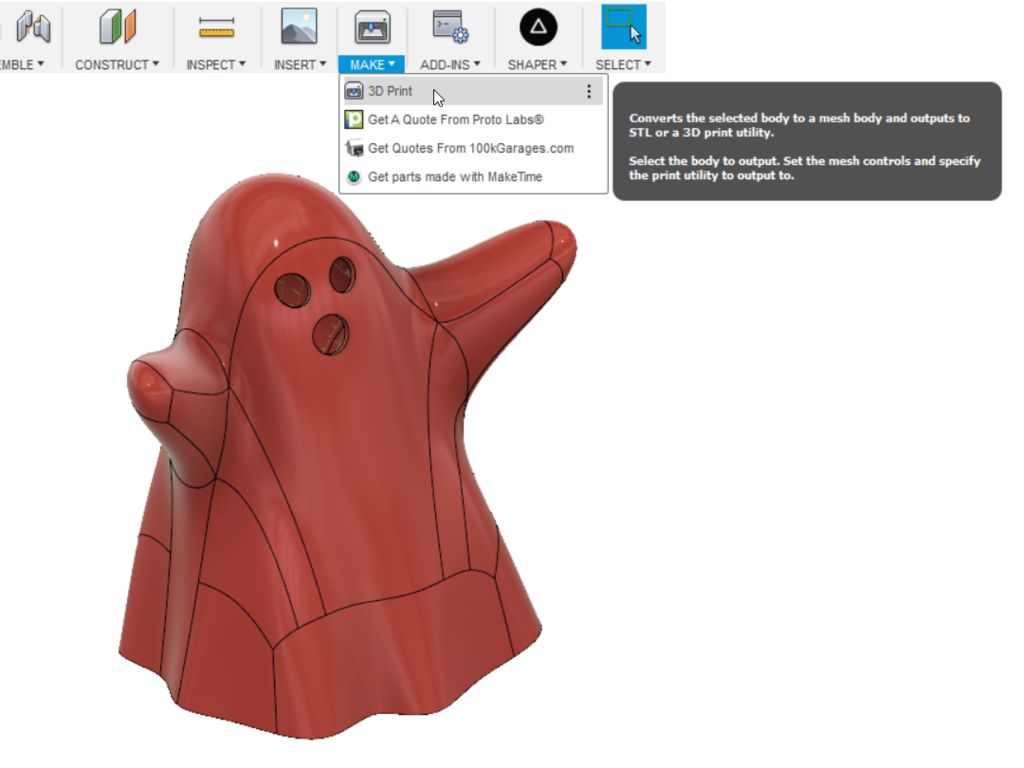
讓我們首先處理導出單個實體的過程。只需轉到工具欄上的“制作”并選擇3D打印。
步驟2:發送到Slicer或另存為STL
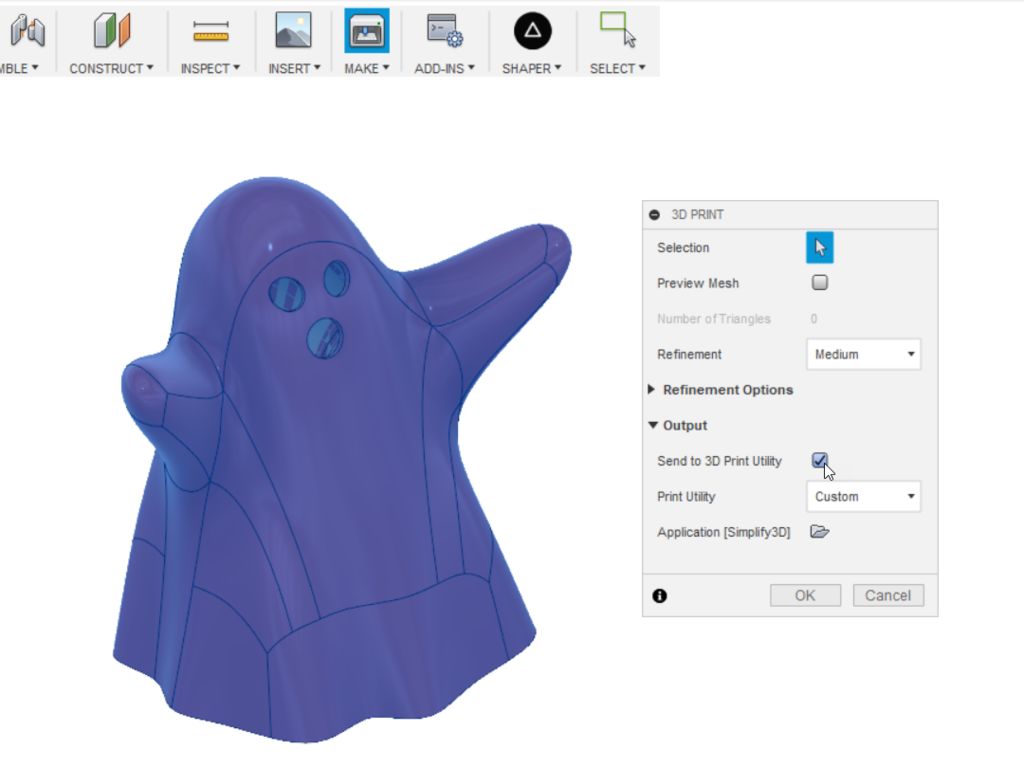
您然后會看到該對話框彈出。現在,您有兩個選擇:1)將實體直接發送到您選擇的切片器,或2)將模型另存為STL文件。如果您選擇將模型直接發送到切片機,則只需選中“發送到3D打印實用程序”框。如果您希望另存為STL文件以供以后使用,只需取消選中此框。如果您決定直接發送到切片器,則可以選擇從下拉列表中選擇切片器。您還可以選擇“自定義”,單擊小文件夾并導航到切片器應用程序,以添加自己的特定切片器。這會將切片器分配給自定義選項,以便每當您選擇自定義時,該切片器都會打開。例如,我目前有Simplify3D作為自定義切片器。
步驟3:導出多個實體
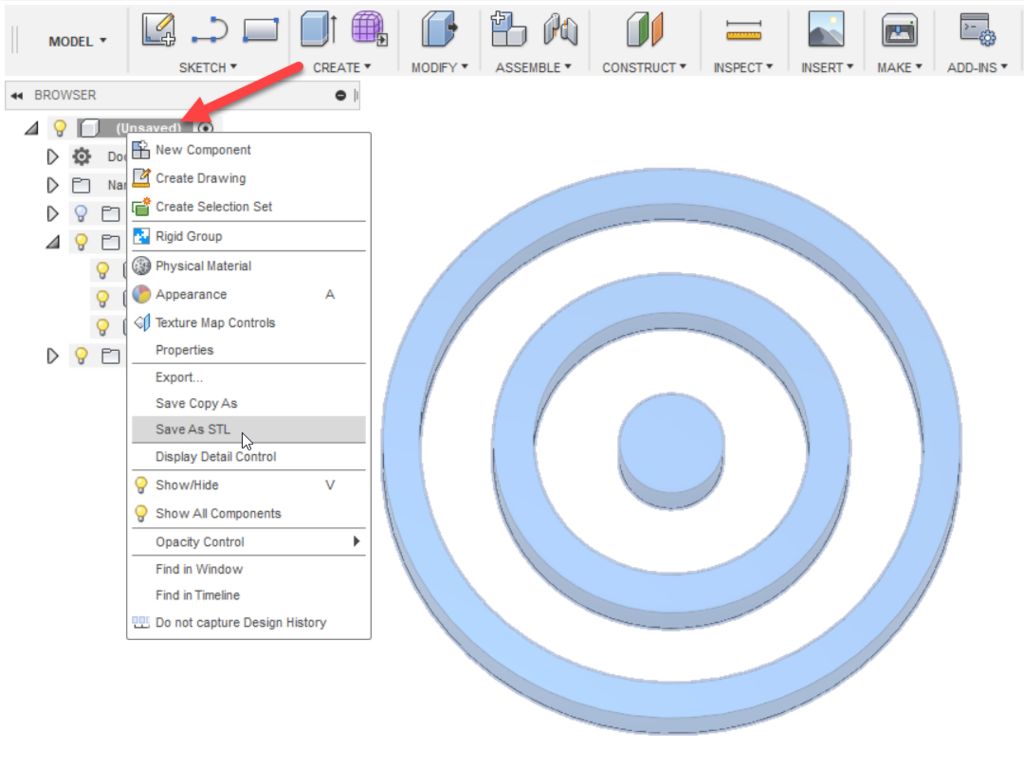
現在我們已經介紹了如何導出單個實體我們來看看如何導出多個實體。這是三個彼此不連接的獨立物體的示例。直觀的操作是通過在所有內容周圍繪制選擇框來選擇所有實體,然后選擇“制作-3D打印”。但是,此方法將不起作用。為了3D打印多個實體,您首先需要右鍵單擊瀏覽器下的項目名稱。如果您保存了設計,它將是您給它的名稱。就我而言,由于我還沒有保存,它只是說“未保存”。右鍵單擊并選擇另存為STL。
第4步:選擇要導出的實體
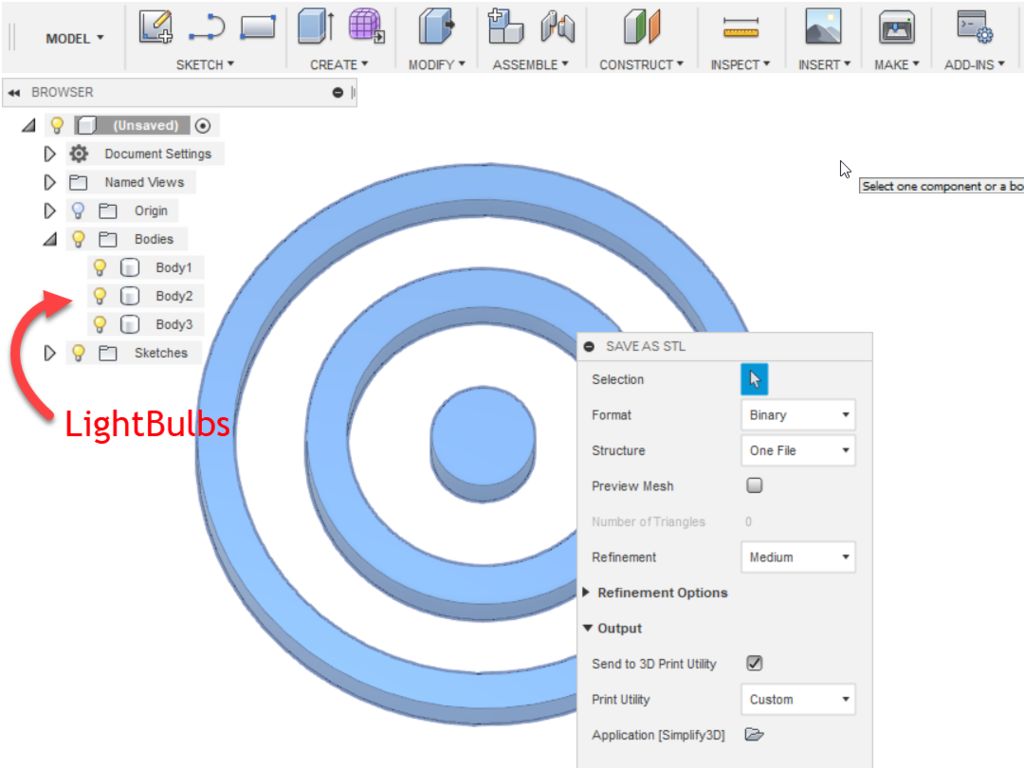
這樣做將打開但是,您現在可以通過切換打開或關閉身體旁邊的燈泡的可見性,來選擇要包含的物體。所有打開的實體將導出。選擇要包括的正文,然后單擊“確定”。
責任編輯:wv
-
Fusion
+關注
關注
0文章
26瀏覽量
14413 -
STL
+關注
關注
0文章
86瀏覽量
18349
發布評論請先 登錄
相關推薦
Chart FX——圖表導出
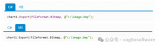




 怎樣在Fusion 360中將多個實體導出為一個STL文件
怎樣在Fusion 360中將多個實體導出為一個STL文件










評論